手机usb万能驱动 usb摄像头万能驱
788 2023-08-08 12:21:59
相信很多网友碰到过电脑桌面图标突然显示不正常变成了白色方框的样子,有的图标可以直接打开使用,有的需要调用相应的软件才能打开,部分软件可以恢复原样,还有一些无法恢复,这是怎么造成的呢?又该怎么解决呢?今天就来讲一下电脑桌面图标变成白图标的解决方法。
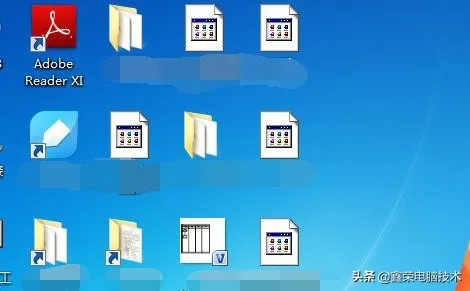
一般这种情况是系统资源管理器出现故障所造成的,需要重启资源管理器并执行一个批处理文件即可恢复。具体步骤如下:
一、启动任务管理器,在进程中找到explorer.exe也就是资源管理器,点击右键选择结束进程,或者直接点击右下方的“结束进程”|win10系统右键里面有“重新启动”)。这时桌面图标会都消失,不要着急,再点击“应用程序”或者左上角的“文件”选择“新建任务”,在运行窗口中输入“explorer.exe”命令点确定,资源管理器就重启完毕,桌面图标就会恢复了。



二、关闭任务管理器,在桌面上打开计算机,依次点击上方“工具”“文件夹选项”“查看”,然后在下面的选项中找到“隐藏已知文件类型的扩展名”,将其前面的对勾取消掉即可。

三、接下来在桌面新建一个文本文档,将下面的文字全部复制粘贴进去后保存“@echo offtaskkill /f /im explorer.exeCD /d %userprofile%\AppData\LocalDEL IconCache.db /astart explorer.execho 执行完成。”

四、将这个文档重命名为“1.bat”格式,然后点击右键“以管理员身份运行”这个文件,这样电脑图标就可以恢复原样了。
如果通过以上方法桌面图标依然无法恢复,那么就只能重装系统来解决了。
以上就是桌面图标变成白图标的解决方法,希望能够帮到大家。